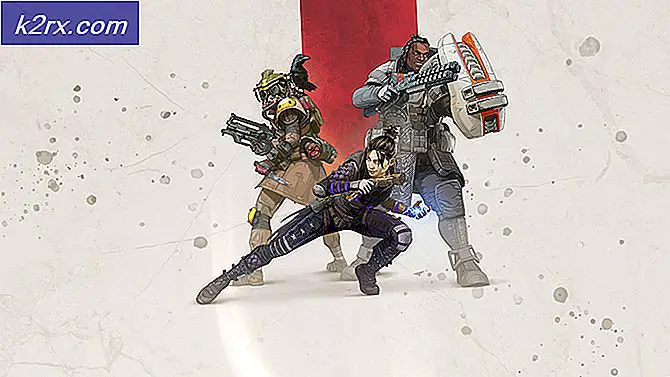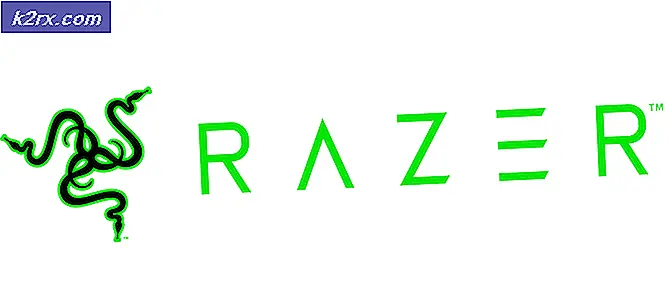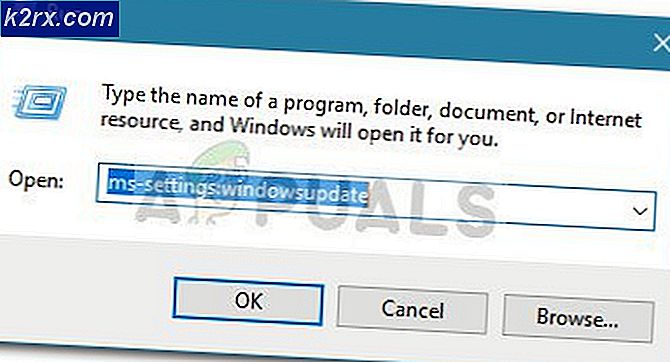วิธีการติดตั้ง Nokia PC Suite บน Linux
โทรศัพท์มือถือโนเกียมักต้องการซอฟต์แวร์พิเศษเพื่อซิงค์ไฟล์และถ่ายโอนภาพผ่านทางบลูทู ธ หรือแม้แต่ USB พวกเขาอาจต้องการไดรเวอร์พิเศษเพื่อให้ปรากฏเป็นอุปกรณ์เก็บข้อมูลขนาดใหญ่สำหรับเรื่องนี้ เนื่องจากความซับซ้อนของซอฟต์แวร์ระบบปฏิบัติการแบบกำหนดเองของ Nokia อาจจำเป็นต้องมีหลายขั้นตอนเพื่อเชื่อมต่อโทรศัพท์ของคุณกับการกระจาย Linux ที่คุณต้องการ
นี้ไม่ควรจะคิดว่าเป็นความบกพร่องของลินุกซ์เนื่องจากขั้นตอนเหล่านี้จะต้องทำงานร่วมกับโทรศัพท์โนเกียที่เชื่อมต่อกับ Windows พีซีและ Apple Macintoshhes คุณอาจต้องการลองใช้ชุดโปรแกรม Nokia PC Suite แบบปกติกับ Wine หากเหมาะสมกับความต้องการของคุณ หากคุณอาจพบซอฟต์แวร์ Linux บางตัวที่มีประโยชน์ แต่การเชื่อมต่อบลูทู ธ ในอดีตได้รับการคัดค้านเนื่องจากมีการเปลี่ยนแปลงมาตรฐานซอฟต์แวร์
วิธีที่ 1: การใช้ซอฟต์แวร์ obexftp
เนื่องจากโทรศัพท์โนเกียใช้โปรโตคอล binary hypertext ของ Object Exchange (OBEX) คุณสามารถติดต่อสื่อสารได้โดยการติดตั้งแพคเกจ obexftp ถ้าคุณใช้ Linux ในการจัดการ apt-get คุณสามารถพิมพ์ sudo apt-get obexftp และอนุมัติการติดตั้งด้วยรหัสผ่านผู้ดูแลระบบของคุณ เนื่องจากเดเบียนมีพื้นที่สำหรับแพคเกจนี้ควรอยู่ภายในพื้นที่เก็บข้อมูลของคุณ
เมื่อติดตั้งแล้วคุณอาจต้องการติดตั้งส่วนหน้าโดยการออก wget https://sourceforge.net/projects/obexftpfrontend/files/OBEXFTP%20Front-End/v0.6.6/obexftp-frontend-0.6 6.deb / ดาวน์โหลด? use_mirror = master & modtime = 1216323028 & big_mirror = 0 ตามด้วย sudo dpkg -i obexftp-frontend-0.6.6.deb เพื่อติดตั้ง โปรดจำไว้ว่าในขณะที่ไม่มีการพัฒนาอีกต่อไปอาจมีรุ่นล่าสุดขึ้นมาในอนาคตหากมีใครเข้าร่วมด้วย
พิมพ์ lsusb เมื่อคุณเชื่อมต่อโทรศัพท์โนเกียกับพีซีโดยใช้สาย USB จากนั้นคุณจะพบกับโทรศัพท์มือถือโนเกีย N ## USB Phone Parent on line สัญลักษณ์ octothorpe สองตัวจะถูกแทนที่ด้วยหมายเลขรุ่นของ Nokia ตัวเลขสองตัวอื่นในบรรทัดที่แสดงเป็น ####: #### ซึ่งสามารถรวมกันของตัวเลขหรือตัวเลขแทนทั้งผู้ขายและรหัสผลิตภัณฑ์ ออกคำสั่ง sudo nano และ dd BUS == usb, SYSFS {idVendor} == ####, SYSFS {idProduct} == ####, GROUP = plugdev, USER = theUserName ด้วยการแทนที่ octothorpes สี่ตัวแรกด้วยตัวเลขสี่ตัวแรกก่อน ลำไส้ใหญ่ในบรรทัด lsusb วินาทีกับสี่ที่สองและจากนั้น theUserName กับชื่อผู้ใช้ที่ไม่ใช่รากจริงของคุณ
ตอนนี้เรียกใช้ obex_test -u จากเครื่องเทอร์มินัลซึ่งควรให้สายคู่สนทนาเกี่ยวกับรูปแบบเฉพาะของโทรศัพท์โนเกีย หากทำได้ดีแล้วคุณสามารถซิงค์โทรศัพท์ได้อย่างถูกต้อง ออกคำสั่ง obexftp-frontend & และกด Enter ถ้าไม่ได้เปิดกล่องกำหนดค่าตามค่าเริ่มต้นให้เลือกตัวเลือกจากนั้นไปที่การกำหนดค่า
ระบุเส้นทาง ObexFTP ซึ่งควรเป็น / usr / bin / obexftp ในการติดตั้ง Linux ส่วนใหญ่ คุณสามารถพิมพ์ที่ obexftp เพื่อค้นหาไดเรคทอรี่ถ้าไม่ได้ผลดี
ไปที่ตัวเลือกขั้นสูงจากนั้นเลือก Device Info Fetching ค้นหากล่องแบบหล่นลงประเภทการเชื่อมต่อในฟิลด์ข้อมูลอุปกรณ์แล้วเลือก USB ป้อน 1 ลงในช่อง Connection Line และคลิกที่ปุ่ม Test ตอนนี้ควรอ่าน Connection Established ซึ่งหมายความว่าคุณสามารถคลิกที่เมนู Device และเลือก Query Root Files เพื่อให้งานเสร็จสิ้น
PRO TIP: หากปัญหาเกิดขึ้นกับคอมพิวเตอร์หรือแล็ปท็อป / โน้ตบุ๊คคุณควรลองใช้ซอฟต์แวร์ Reimage Plus ซึ่งสามารถสแกนที่เก็บข้อมูลและแทนที่ไฟล์ที่เสียหายได้ วิธีนี้ใช้ได้ผลในกรณีส่วนใหญ่เนื่องจากปัญหาเกิดจากความเสียหายของระบบ คุณสามารถดาวน์โหลด Reimage Plus โดยคลิกที่นี่การสนับสนุนการเชื่อมต่อ Evolution การซิงค์บลูทู ธ สำหรับอุปกรณ์ Symbian ส่วนใหญ่ได้รับการคัดค้านแล้วและที่เก็บข้อมูลหลายแห่งไม่มีการใช้งานอีกต่อไป คุณสามารถลอง Wammu ซึ่งพยายามให้การสนับสนุนกราฟิกสำหรับโปรแกรม Gammu CLI แม้ว่าจะไม่รองรับโทรศัพท์ Symbian รุ่นใหม่ นี้ในตัวเองเป็นสิ่งที่เรียกชื่อผิดเป็นแพลตฟอร์ม Symbian ตัวเองจะเลิก ในขณะที่เครื่องมือ KMobile ในสภาพแวดล้อมเดสก์ท็อปพลาสมา KDE และ gnokii ตลอดจน Phone Manager อาจตรวจพบโทรศัพท์เหล่านี้อาจไม่สามารถทำงานร่วมกับพวกเขาได้ จุดเด่นประการหนึ่งคือโนเกียได้ให้บริการฮาร์ดแวร์สำหรับแพลตฟอร์มแอนดรอยด์เนื่องจากพวกเขาได้กล่าวถึงชุดโทรศัพท์ C1 ของตนซึ่งมีการเชื่อมต่ออุปกรณ์จัดเก็บข้อมูลแบบ USB สำหรับอุปกรณ์ที่ต่ออยู่ โปรดจำไว้ว่าชุดโปรแกรม Nokia PC Suite สำหรับ Windows ไม่สามารถทำงานได้อย่างถูกต้องภายใต้ Wine และคุณไม่ควรทำอะไรกับมัน
วิธีที่ 2: การเปิดโทรศัพท์ Nokia ของคุณเป็นอุปกรณ์เก็บข้อมูลขนาดใหญ่
เมื่อคุณต่อโทรศัพท์เข้ากับพีซีแบบลินุกซ์ผ่านสาย USB คุณอาจได้ยินเสียงหรือดูหน้าต่างที่บอกว่าระบบปฏิบัติการติดตั้งไดรฟ์ข้อมูลใหม่โดยอัตโนมัติ นี่คือกล่องโต้ตอบเดียวกันที่ปรากฏขึ้นหากคุณเสียบเมมโมรี่สติ๊ก USB หรือสิ่งอื่นที่คล้ายคลึงกัน ในกรณีนี้คุณอาจใช้ระบบปฏิบัติการที่ใช้ระบบปฏิบัติการ Android และสามารถเข้าถึงไฟล์ของคุณได้โดยตรงโดยเฉพาะหากเก็บอยู่ในการ์ดหน่วยความจำ microSDHC หรือ microSDXC ที่แนบมากับโทรศัพท์ของคุณ
ในโปรแกรมจัดการไฟล์แบบกราฟิกให้มองหาไดรฟ์ข้อมูลที่มีการติดตั้งใหม่นอกเหนือจากที่คุณใช้ในการบู๊ตระบบปฏิบัติการ คุณอาจเห็นพาร์ติชันต่างๆกันซึ่งคุณสามารถละเลยได้ หากคุณมีไดรฟ์ข้อมูลใหม่และในไดเร็กทอรีรากของไดรฟ์ข้อมูลดังกล่าวคุณมีไดเรกทอรีย่อยชื่อ LOST.DIR จากนั้นคุณกำลังทำงานร่วมกับอุปกรณ์แอนดรอยด์และไม่ใช่ Symbian หนึ่ง คุณโชคดีเนื่องจากปัจจุบันได้รับการเชื่อมต่อเป็นอุปกรณ์จัดเก็บข้อมูลขนาดใหญ่และคุณควรจะสามารถถ่ายโอนไฟล์ได้อย่างอิสระ ณ จุดนี้
คุณอาจต้องการสำรวจ LOST.DIR เพราะนี่เป็นตำแหน่งที่ Android จะเก็บไฟล์ไว้หลังจากที่กู้ไฟล์จากระบบไฟล์ที่เสียหายในโทรศัพท์ของคุณเช่นเดียวกับ GNU / Linux กับไดเร็กทอรี / lost + found การมี. dock Thumble หรือสิ่งอื่น ๆ ที่จัดเรียงเป็นแถมที่คุณกำลังทำงานกับอุปกรณ์แอนดรอยด์เนื่องจากมีการทำตามกฎของ Unix ในการซ่อนไดเรกทอรีด้วยการวางจุดบนไว้
รูปภาพและหนังสือและนิตยสารที่คุณอาจดาวน์โหลดจะสิ้นสุดในไดเร็กทอรี My Files นี่เป็นสถานที่ยอดเยี่ยมสำหรับคุณในการถ่ายโอนไฟล์ไปยังโทรศัพท์ของคุณด้วย หากคุณมีไดเร็กทอรี DCIM คุณสามารถดูที่นี่ได้เช่นกัน ซึ่งหมายความว่าโทรศัพท์ Nokia ของคุณมีลักษณะเป็น Linux เหมือนกับกล้องดิจิทัล
PRO TIP: หากปัญหาเกิดขึ้นกับคอมพิวเตอร์หรือแล็ปท็อป / โน้ตบุ๊คคุณควรลองใช้ซอฟต์แวร์ Reimage Plus ซึ่งสามารถสแกนที่เก็บข้อมูลและแทนที่ไฟล์ที่เสียหายได้ วิธีนี้ใช้ได้ผลในกรณีส่วนใหญ่เนื่องจากปัญหาเกิดจากความเสียหายของระบบ คุณสามารถดาวน์โหลด Reimage Plus โดยคลิกที่นี่